いつもとはちょっと違う話題を。
WALKMAN や LISMO! で、ギャップレス再生をさせるために ATRAC 形式で取り込ませたいのだが、x-アプリ からの取り込みでは、音量の均一化をできない。
MP3Gain や、AACGain などのように、ロスレスで音量を均一化するソフトがあればよいのだが、残念ながら、ATRAC には存在しない模様。
どうせ取り込む前の1回だけなのだから、1回ぐらい不可逆変換してもいいじゃん、と言うことで、WaveGain を使って、 Wav の段階で音量を均一化して、x-アプリに取り込ませる方法をご紹介。
# ちなみに普段は、Nero 使って aac に変換し、AACGain でノーマライズしてから、x-アプリ に取り込ませている。あとからほかのツールに移行する可能性を考えると、直接CDからツールの独自形式で取り込ませるのはできるだけ避けたいから…
# ちなみに、WALKMAN 側に「ダイナミックノーマライザ」という機能もあるが、これは曲中の強弱までノーマライズしてしまうのでかなりイマイチ。
wav 形式で取り込む
説明するまでもないと思うので、省略。
楽曲情報をタグに書き込んでくれる、Windows Media Player などで十分だろう。
WaveGain を実行する
WaveGain を使って、音量を調整する。
前述の通り不可逆変換なので、元のデータを保持したい場合は、コピーに対して変換を行うようにする。
RAREWARES (http://www.rarewares.org/) から、WaveGain をダウンロードしてくる。
この記事を書いた時点では、Others のページに、ファイルのリンクが存在した。
SSE最適化版とそうでないものと2種類あるが、今時 SSE に対応していない CPU なんて無いと思うので、どちらを使っても問題ないはず。
ダウンロードしたアーカイブを適当なところへ解凍する。
中に入っている WaveGain frontend という GUI ツールも、WaveGain.exe と同じフォルダに展開しておく。
Wav ファイルのあるフォルダが、2バイト文字等を使っていると、frontend から使えないっぽいので注意。
その場合は、直接 WaveGain.exe をたたけば問題ない。
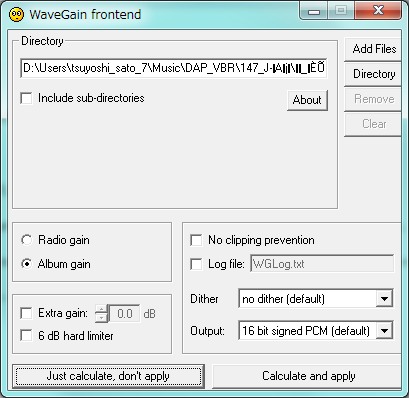
「Directory」ボタンを押し、wav を保存したフォルダを指定する。
このまま実行すると、デフォルトの音量、MP3Gain でいう、89.0db に向けて音量調整される。
私はいつも AACGain で、92.0db を標準目標にしてアルバムゲインを実行しているので、WaveGain では、Extra gain を、+3.0db に設定する。
ここら辺の設定は好みがあるので、自分がよいと思える値を設定すれば問題ない。(もちろん、Extra gain を設定しなくてもよい)
後は、Album gain を設定して、「Calculate and apply」ボタンで実行すればよい。
アルバム全体の平均音量ではなくて、曲ごとの音量によってゲイン値を変更したい場合は、Radio gain の方を選ぶ。
ちなみに、コマンドプロンプトから直接 WaveGain.exe を実行する場合は、以下の様にする。
cd /d "<wav ファイルのあるフォルダ>"
"<WaveGain のあるフォルダ>\WaveGain.exe" -a -g 3.0 -y *.wavアルバムゲインを使わない場合は、-a オプションを外し、Extra gain を使わない場合は、-g 3.0 オプションを外す。
詳しくは、WaveGain.exe をオプション無しで実行した場合に出てくる、ヘルプの方を参照。
x-アプリに取り込ませる
このまま wav ファイルを x-アプリ に D&D してもダメではないが、どうせなら楽曲情報を取得した上で、PC 上に ATRAC 形式で保管したい。
と言うことで、いったん CD に焼いてから、x-アプリに読み込ませればよい。
ただ、実際に焼いては時間がかかるし、CD-R がもったいないので、ImgBurn などで、cue ファイルを作成し、それを Alcohol 56% などで、仮想ドライブにマウントしてしまえば、変換も一瞬にでき、時間もかからず取り込むことができる。
